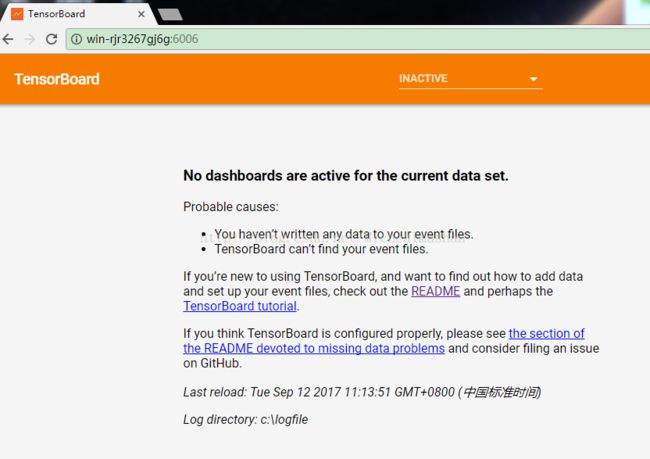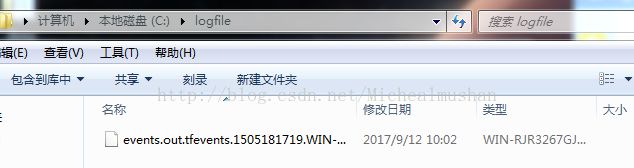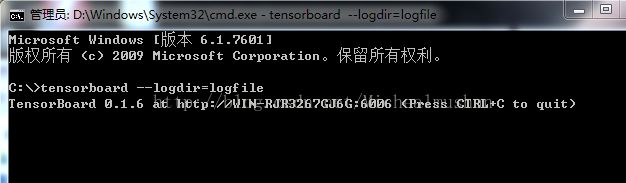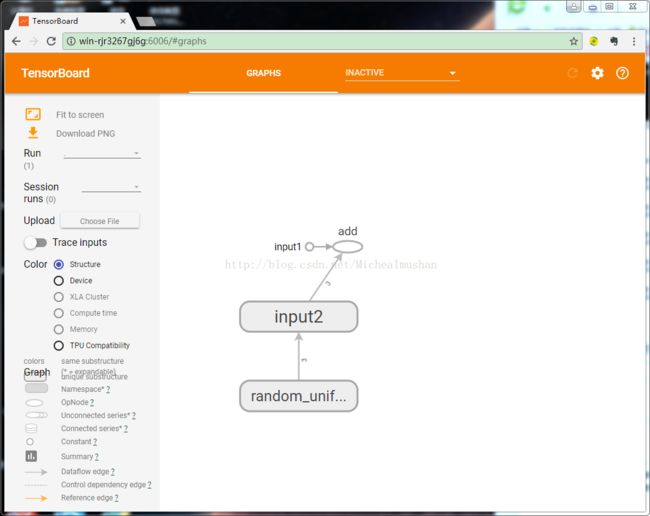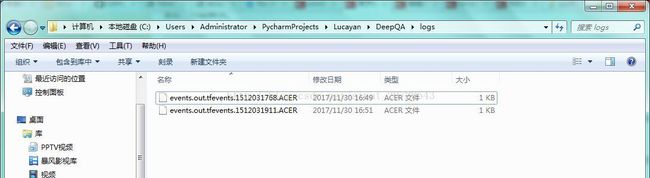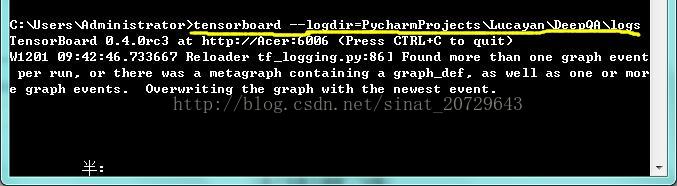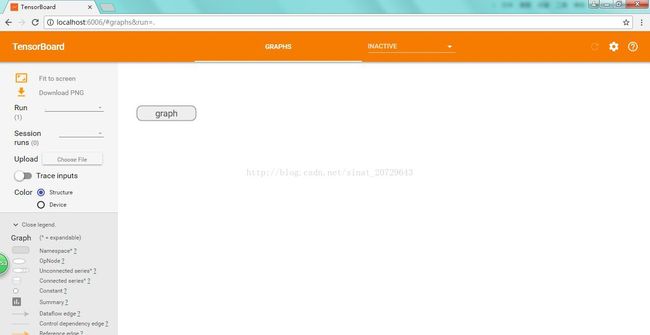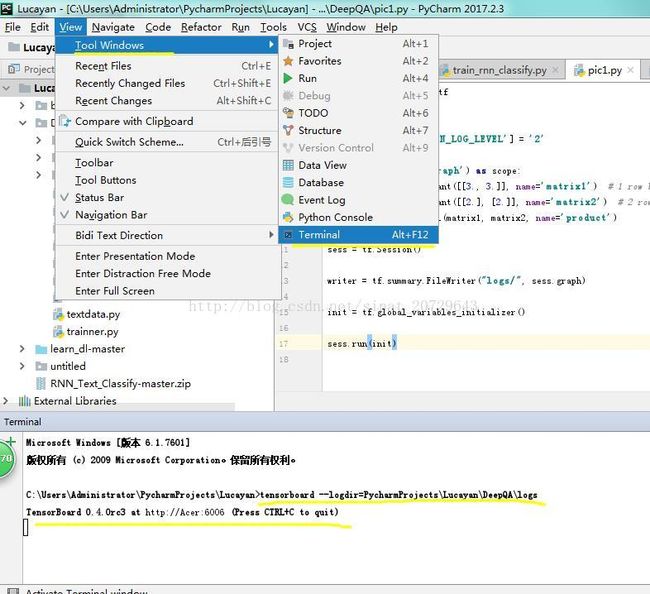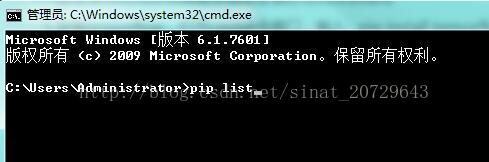No dashboards are active for the current data set. 解决tensorboard无法启动和显示问题(pycharm启动)
我在学习过程中遇到了tensorboard无法启动的问题。
按照网上的教程,我无法正常启动tensorboard,全过程没有报错,但是打开tensorboard显示
No dashboards are active for the current data set.
# 定义一个简单的计算图,实现向量加法的操作。
input1 = tf.constant([1.0, 2.0, 3.0], name = 'input1')
input2 = tf.Variable(tf.random_uniform([3]), name = 'input2')
output = tf.add_n([input1, input2], name = 'add')
# 生成一个写日志的writer,并将当前的tensorflow计算图写入日志。
# tensorflow提供了多种写日志文件的API
writer = tf.summary.FileWriter('C:/logfile', tf.get_default_graph())
writer.close()
欢迎大家留言交流!
原文转载自http://blog.csdn.net/michealmushan/article/details/77942810,十分感谢原创作者。
下面阐述一些自己的问题:
(1)命令tensorboard --logdir=path\to\log路径问题
1.我生成的events.out.tfevents.1512031768.ACER文件在其他盘,如下所示
2.打开cmd命令窗口,根据上述我的events.out.tfevents文件路径
应该输入:tensorboard --logdir=PycharmProjects\Lucayan\DeepQA\logs
运行如下图
(2)无法用浏览器访问tensorboard问题
1.注意:使用360浏览器、火狐浏览器等都不能正常打开,只可以使用Chrome打开,下载网址:http://www.google.cn/chrome/browser/desktop/index.html
2.问题(1)第2步生成的网址为http://Acer:6006,但我在Chrome中无法访问,这是因为tensorflow版本不同造成,这个时候应该输入网址http://localhost:6006,即可成功登陆界面
(3)在Pycharm中运行tensorboard,生成网址
1.打开pycharm,执行.py文件,生成log文件夹
2.在pycharm的菜单栏,选择View--Tool Windows--Terminal
3.在pycharm下面的命令栏输入上述的logs文件夹位置,本例为:tensorboard --logdir=PycharmProjects\Lucayan\DeepQA\logs
4.enter运行即可生成网址,在chrome中打开tensorboard(注意,部分电脑输入网址为http://localhost:6006)
(4)出现问题:forrtl: error (200): program aborting due to control-C event
你会发现使用chrome输入网址怎样都无法打开tensorboard
这是因为你摁了Ctrl+C,终止了运行(上图最后一行黄线画了出来)
你只需要再重新在pycharm下面的命令栏输入上述的logs文件夹位置,本例为:tensorboard --logdir=PycharmProjects\Lucayan\DeepQA\logs,不要摁Ctrl+C,再在chrome输入网址,即可打开tensorboard,解决问题
(5)tensorboard安装问题
一般安装完tensorflow就会自动安装好tensorboard
1.安装tensorflow,打开cmd命令窗口,输入 pip install tensorflow,等候安装即可
2.安装完成,在命令窗口输入pip list即可查看tensorflow和tensorboard安装好没有
欢迎大家互相交流学习,一起进步!